
在HTML中,正则表达式通常用于表单验证、搜索和替换等功能,要在HTML中使用正则表达式,可以使用JavaScript的 RegExp对象,以下是如何在HTML中使用正则表达式的详细教程。,1、创建正则表达式对象,我们需要创建一个正则表达式对象,在JavaScript中,可以使用 RegExp构造函数来创建正则表达式对象,要创建一个匹配电子邮件地址的正则表达式对象,可以编写以下代码:,这里,我们创建了一个名为 emailPattern的正则表达式对象,用于匹配电子邮件地址。,2、使用正则表达式对象进行匹配,创建了正则表达式对象后,我们可以使用其 test()方法来检查一个字符串是否与正则表达式匹配,要检查一个名为 userEmail的输入框中的值是否为有效的电子邮件地址,可以编写以下代码:,这里,我们首先获取名为 userEmail的输入框中的值,然后使用 test()方法检查该值是否与 emailPattern正则表达式对象匹配,如果匹配,则显示“有效的电子邮件地址”,否则显示“无效的电子邮件地址”。,3、使用正则表达式对象进行搜索和替换,除了匹配功能外,正则表达式对象还提供了 search()和 replace()方法,分别用于在字符串中搜索匹配项和替换匹配项,要将一个名为 userInput的输入框中的文本中的所有数字替换为星号,可以编写以下代码:,这里,我们首先获取名为 userInput的输入框中的值,然后使用 replace()方法将其中的所有数字(使用 d表示)替换为星号(使用 *表示),将替换后的文本设置回输入框。,4、使用正则表达式对象创建模式匹配规则,在某些情况下,我们可能需要根据不同的需求创建多个正则表达式对象,为了简化代码,我们可以使用正则表达式对象的模式匹配规则,要创建一个匹配电话号码的正则表达式对象,可以编写以下代码:,这里,我们创建了一个名为 phonePattern的正则表达式对象,用于匹配电话号码,注意,我们使用了斜杠(/)来包围正则表达式,以便将其作为模式匹配规则。,5、使用模式匹配规则进行匹配、搜索和替换,创建了模式匹配规则后,我们可以像使用普通正则表达式对象一样使用它进行匹配、搜索和替换操作,要检查一个名为 userPhone的输入框中的值是否为有效的电话号码,可以编写以下代码:,这里,我们首先获取名为 userPhone的输入框中的值,然后使用 test()方法检查该值是否与 phonePattern模式匹配规则匹配,如果匹配,则显示“有效的电话号码”,否则显示“无效的电话号码”。,在HTML中,我们可以使用JavaScript的 RegExp对象来创建和使用正则表达式,通过学习本教程,你应该已经掌握了如何在HTML中使用正则表达式进行匹配、搜索和替换操作,希望这些知识能帮助你在开发过程中更有效地处理字符串数据。, ,var emailPattern = new RegExp(“^[azAZ09._%+]+@[azAZ09.]+\.[azAZ]{2,}$”);,var userEmail = document.getElementById(“userEmail”).value; if (emailPattern.test(userEmail)) { alert(“有效的电子邮件地址”); } else { alert(“无效的电子邮件地址”); },var userInput = document.getElementById(“userInput”).value; var replacedText = emailPattern.replace(/d/g, “*”); document.getElementById(“userInput”).value = replacedText;,var phonePattern = /^d{3}d{3}d{4}$/;,var userPhone = document.getElementById(“userPhone”).value; if (phonePattern.test(userPhone)) { alert(“有效的电话号码”); } else { alert(“无效的电话号码”); }

将PSD(Photoshop Document)文件转换成HTML涉及图形设计到网页设计的转换过程,这个过程通常包括切片、编码和布局重构,以下是详细的步骤指南:,1. 准备PSD文件,确保你的PSD文件是最新的,并且所有的图层都已经正确命名和组织,这将有助于你在转换过程中更容易理解各个元素。,2. 使用切片工具,在Photoshop中,打开你的PSD文件,然后使用“切片工具”(Slice Tool)来切割设计中的不同部分,每个切片应该包含一个单独的元素,例如标题、背景图像、按钮等。,选择切片工具:在工具栏中找到刀片形状的图标。,创建切片:点击并拖动以选择你想要切割的区域。,调整切片大小:如果需要,可以调整切片的大小以适应设计元素。,命名切片:在切片上右键单击,选择“编辑切片选项”,给切片一个描述性的名称。,3. 导出为Web所用格式,一旦你完成了切片,你可以将它们导出为Web所用的格式。,选择“文件” > “导出” > “另存为Web所用格式”。,在弹出的对话框中,选择适合的格式(通常是JPEG或PNG)。,调整质量设置以优化图像,但保持视觉效果。,点击“保存”并选择你想要保存的位置。,4. 编写HTML结构,打开一个文本编辑器或IDE(如Visual Studio Code, Sublime Text等),开始编写基本的HTML结构。,5. 插入图像和内容,将你从PSD文件中导出的图像放入相应的文件夹中,并在HTML中使用 <img>标签引用它们,将文本和其他内容添加到HTML结构中。,6. 添加CSS样式,创建一个CSS文件(比如 styles.css),并根据PSD设计添加样式规则,这包括颜色、字体、布局等。,7. 测试和调试,在浏览器中打开你的HTML文件,检查每个元素是否显示正确,确保布局、颜色和字体等与PSD设计一致,使用开发者工具可以帮助快速定位问题。,8. 响应式设计,考虑添加媒体查询,使你的设计在不同设备上也能良好展示。,9. 验证代码,使用W3C的在线验证服务检查HTML和CSS代码是否有错误或不符合标准的地方。,10. 优化和微调,根据需要进行优化和微调,以确保用户体验和加载速度,可能涉及压缩图像、优化代码和使用缓存策略等。,通过以上步骤,你可以将PSD文件有效地转换为HTML,并确保网页的外观和功能与原始设计保持一致,记住,这个过程可能需要多次迭代和调整,因为网页设计是一个动态的过程,需要根据用户反馈和技术限制进行优化。, ,<!DOCTYPE html> <html lang=”zh”> <head> <meta charset=”UTF8″> <title>你的网页标题</title> <!引入CSS样式 > <link rel=”stylesheet” href=”styles.css”> </head> <body> <!这里是页面内容 > </body> </html>,<body> <header> <img src=”headerbackground.jpg” alt=”头部背景”> <h1>网站标题</h1> </header> <nav> <!导航链接 > </nav> <main> <section> <img src=”featuredimage.png” alt=”特色图片”> <p>这是一些描述文字。</p> </section> <!更多内容区块 > </main> <footer> <!页脚信息 > </footer> </body>,body { fontfamily: ‘Arial’, sansserif; color: #333; } header { backgroundimage: url(‘headerbackground.jpg’); } h1 { fontsize: 2em; color: #fff; },@media (maxwidth: 768px) { /* 针对小屏幕设备的样式 */ },

要访问webroot下的html文件,通常意味着您正在使用某种形式的Web服务器,如Apache、Nginx或其他服务器,并且您希望用户能够通过Internet或内部网络访问存储在webroot目录下的HTML页面,以下是详细的技术教学步骤:,1. 确保Web服务器已安装并运行,在开始之前,确保您的系统上已经安装了Web服务器,并且它正在运行,对于不同的操作系统,安装过程会有所不同,以Linux系统为例,可以使用以下命令来安装Apache服务器:,安装完成后,可以通过浏览器访问服务器的默认欢迎页面,通常是 http://localhost或 http://服务器IP地址。,2. 定位webroot目录,Web服务器通常会有一个特定的目录作为网站的根目录,称为webroot或类似的名称,这个目录包含了所有可公开访问的文件,包括HTML文件、CSS样式表、JavaScript脚本和图像等。,在Apache服务器中,默认的webroot目录通常是 /var/www/html。,3. 创建或编辑HTML文件,在webroot目录下创建或编辑HTML文件,如果您是第一次创建HTML文件,可以创建一个名为 index.html的文件,因为大多数Web服务器都会将此文件作为网站的默认首页。,使用文本编辑器(如nano、vim或您喜欢的任何其他编辑器)打开或创建HTML文件:,输入基本的HTML结构内容:,保存并关闭文件。,4. 配置Web服务器,根据需要配置Web服务器,这可能包括更改目录权限、设置虚拟主机、配置SSL证书等。,对于Apache服务器,主配置文件通常位于 /etc/apache2/apache2.conf,而网站的具体配置可能在 /etc/apache2/sitesavailable/目录下。,要为特定域名配置虚拟主机,您可能需要编辑 sitesavailable中的配置文件,并启用该站点:,然后在文件中添加以下内容:,激活站点:,5. 重启Web服务器,完成配置后,重启Web服务器以使更改生效,对于Apache,可以使用以下命令:,对于Nginx,可以使用:,6. 测试访问,在浏览器中输入服务器的地址或您配置的域名,应该能够看到webroot目录下的HTML页面。,7. 安全注意事项,确保webroot目录的权限设置正确,以防止未经授权的用户访问敏感文件。,如果使用了虚拟主机,确保每个站点的配置都是安全的,并且只允许必要的访问。,定期更新Web服务器软件,以确保所有安全补丁都已应用。,通过遵循上述步骤,您应该能够成功访问webroot下的HTML文件,并通过Web服务器向用户提供服务,记得始终关注安全性,确保您的服务器配置不会暴露敏感信息给公众。, ,sudo apt update sudo apt install apache2,sudo nano /var/www/html/index.html,<!DOCTYPE html> <html> <head> <title>我的网站</title> </head> <body> <h1>欢迎来到我的网站!</h1> <p>这是一个示例页面。</p> </body> </html>,sudo nano /etc/apache2/sitesavailable/mywebsite.conf,<VirtualHost *:80> ServerName mywebsite.com ServerAlias www.mywebsite.com DocumentRoot /var/www/html ErrorLog ${APACHE_LOG_DIR}/error.log CustomLog ${APACHE_LOG_DIR}/access.log combined </VirtualHost>
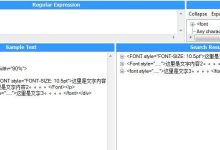

 国外主机测评 - 国外VPS,国外服务器,国外云服务器,测评及优惠码
国外主机测评 - 国外VPS,国外服务器,国外云服务器,测评及优惠码



